抓取付款码支持的类型
当前支持两种付款码抓取方式:键盘抓取和驱动抓取。
键盘抓取:这种方式通过应用层 hook 键盘消息来实现,是最开始支持的类型,默认是开启的。安装收银台后且测试键盘抓取无问题时,可使用此方式。
驱动抓取:这种方式是为了解决一些应用层存在的问题而开发的,如 QQ 密码输入问题、商品码和付款码前缀相同、扫码不能拉起小窗口等。驱动抓取方式需要安装驱动程序,安装完驱动后需要选择扫码设备,在安装完成后需要重启电脑,才可以正常使用。如果使用第二种方式,请认真阅读下文驱动抓取方式内容。
键盘抓取
键盘抓取付款码是当前收银台的默认方式。如果要使用需要开启扫码拉起收银窗口,在扫码抓取方式中选中键盘抓取,并设置合理的扫码抓取字符周期。字符抓取周期建议设置为80 - 120,具体可通过电脑测试。键盘抓取方式简单,在测试无问题的情况下,建议采取这种方式。
驱动抓取
驱动正常工作前提
1. 扫码设备必须为键盘输入设备,能够从设备管理器中键盘中找到,如果找不到,安装也没有用。判定简单方法,可以拔掉扫码枪,看下键盘设备是否变化。
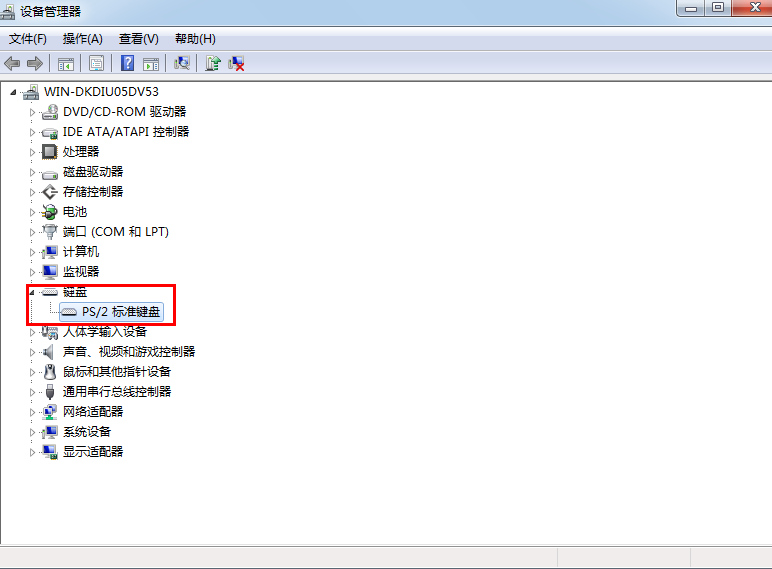
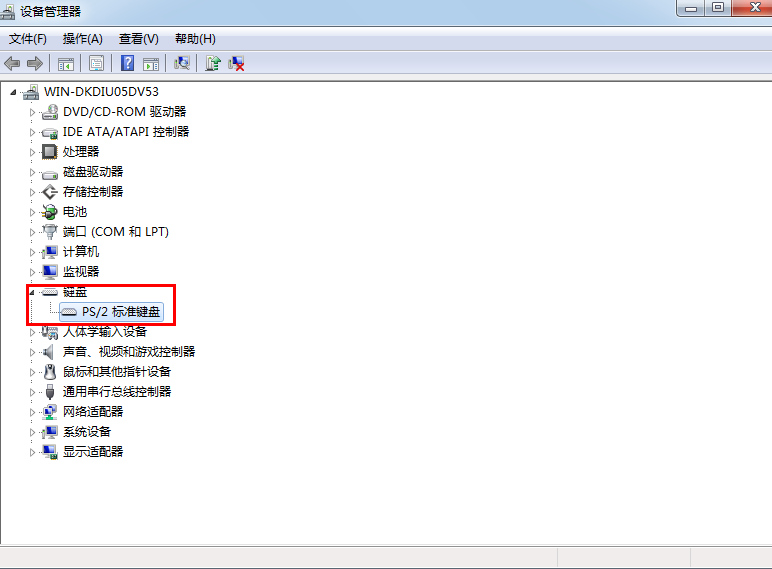
2. 由于 Windows10 驱动签名的限制,当前驱动不支持 Windows10 系统,请不要安装驱动。
安装
1. 安装驱动
1.1 在设置 > 收银设置 > 扫码设置中选择“扫码抓取方式”为驱动抓取。
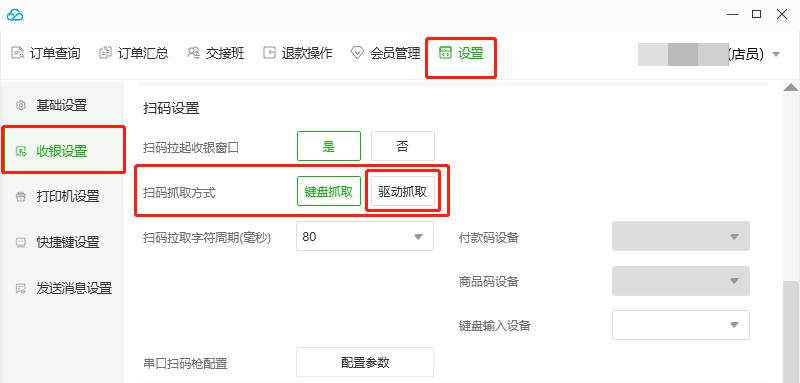
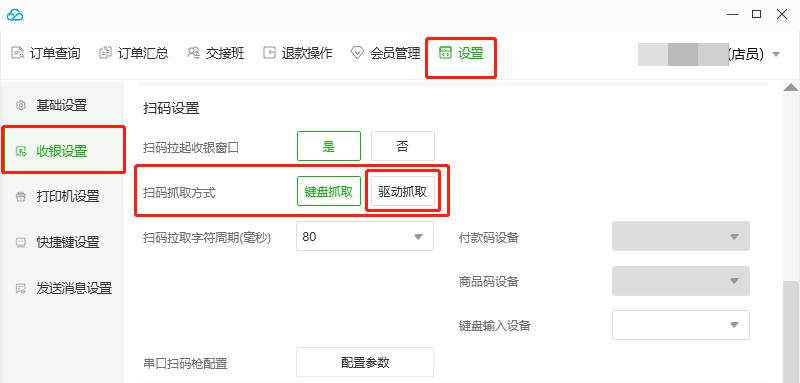
1.2 单击驱动抓取,弹出提示框如下,单击确定安装驱动。
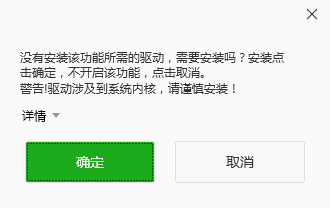
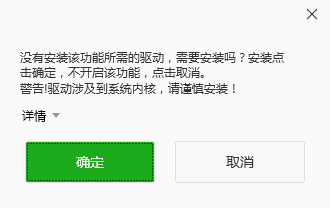
1.3 安装完成后,弹出提示框如下。单击确定,然后关闭云支付收银台。
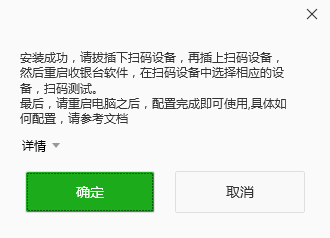
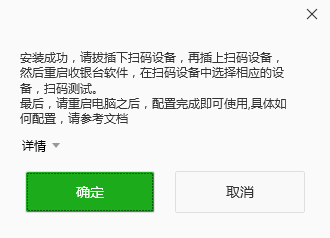
2. 配置付款码设备
安装驱动完成后,将扫码枪设备拔出再插上,然后启动云支付收银台,这时扫码设备应该在付款码设备列表中显示。选中扫码设备进行测试,查看是否能够拉起。如果测试正常,下一步配置商品码设备。
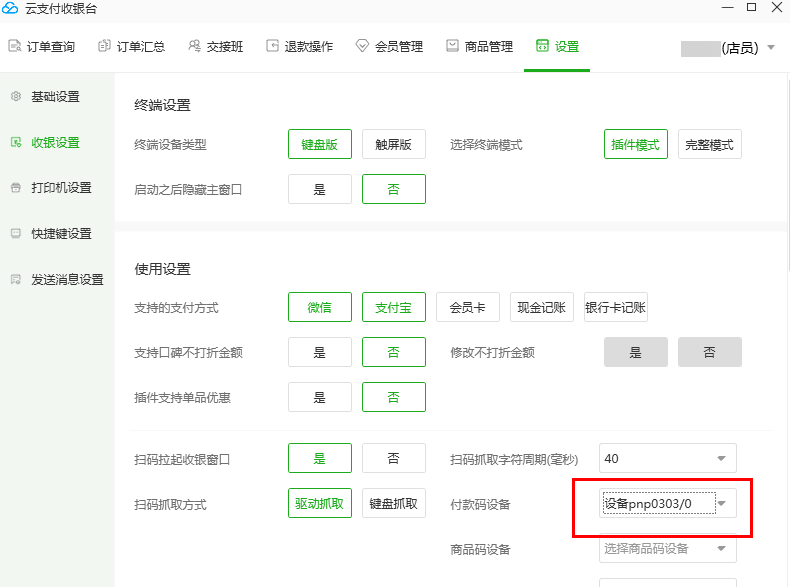
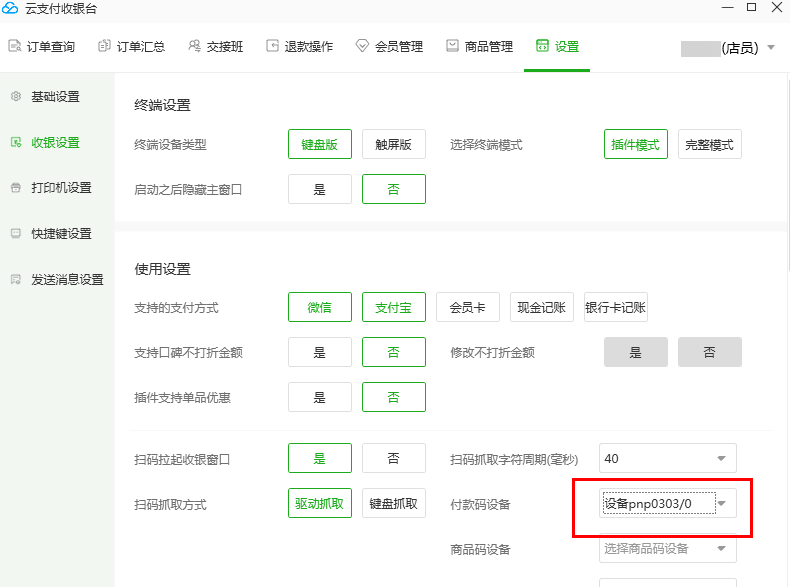
3. 配置商品码设备
如果在实际使用场景中出现,请配置商品码设备。
需要支持单品优惠。
付款码设备也用于扫商品码,无论是偶尔一次或者经常使用扫商品码,
在插件模式下使用单品优惠时,无论付款码或商品码设备是否相同,都需要配置商品码设备。
如果商品码设备和付款码设备属于同一个,请选择和商品码设备相同。
如果商品码设备和付款码设备不是同一个,请选择另一商品码设备,对于无法判断哪一个是商品码设备,请拔出商品码设备在插上,看下设备列表中的变化。
注意
如果商品码设备和付款码设备选择不同,请不要将付款码设备和商品码设备交叉使用,商品码设备只能扫商品,付款码设备只能扫付款码。
对于没有支持单品优惠的要求,付款码设备也用来扫商品码,请将商品码设备和付款码设备选择相同。
4. 重新配置扫码设备
如果存在其他情况,需要更换扫码设备或者更换插入电脑的接口。如果已安装过驱动,仍需按照上述步骤重新配置付款码设备,选择新插入的扫码设备。
扫码不拉起支付窗口
在插件模式,扫码拉起收银窗口选择为“否”,在小窗口隐藏直接扫码扫到的付款码会直接按照键盘字符输出,如果在收银窗口显示的情况下,扫付款码会又可以通过三种方式获取:
不抓取:在插件支付窗口显示的情况下,采用局部 hook 来截获付款码,对系统没什么影响,只对收银插件存在影响。
键盘抓取:在插件支付窗口显示的情况下,采用全局 hook,只是在窗口显示时对系统影响,关闭时没有影响,不过在这个过程中可能造成其他软件的工作。
驱动抓取:在插件支付窗口显示的情况下,采用驱动获取特定扫码枪的付款码,不影响其他键盘的输入。推荐采用这种方式。
其他设置参考键盘抓取和驱动抓取。
常见问题
安装驱动后,重启电脑键盘无法使用。
产生原因:目前已知情况是驱动在 Windows10 无法使用。
解决办法:进入云支付收银台安装目录,找到子目录 DriverBuddle,以管理员身份运行脚本文件
uninstall.bat,然后重启电脑。